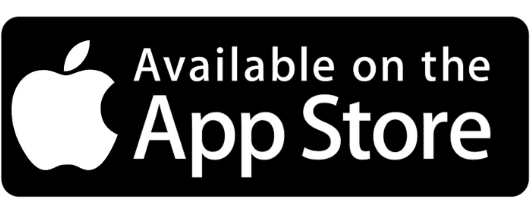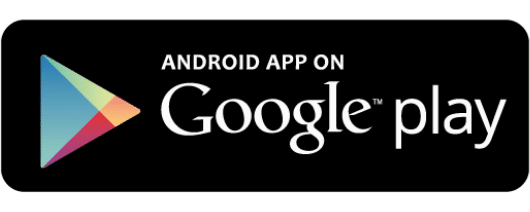Wi-Fi beállítási leírás, avagy hogyan kell beüzemelni az iRobot Home applikációt?
Egy két modell kivételével, már a legtöbb iRobot robot , okos telefonunk segítségével már a Wi-fi hálózatunkhoz csatlakoztatható. Ennek két előnye is van. Az egyik, hogy a sikeres csatlakozás után – a „Felhőn” keresztül – Az iRobot központi szervere automatikusan napra készen frissíti robotunk szoftverét.
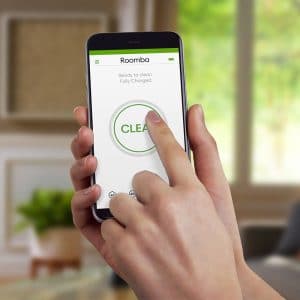
A másik, hogy ha szükséges robotunkat, otthonunktól távol is kezelhetjük, valamint több különféle beállításokat is csak így tudunk aktiválni. Fontos megemlíteni, hogy wifi nélkül is tudjuk működtetni a készüléket, manuális indítással, viszont sem a frissítéseket, sem a robot egyéb funkcióit – pl. az időzített indítás, stb. – nem tudjuk aktiválni.
Mindehhez ezt a bizonyos iRobot App-ot kell letöltenünk okos telefonunk segítségével akár IOS, akár Android-os rendszer applikációs áruházaiból.
Tapasztalataink alapján sok felhasználónál lépnek fel kisebb-nagyobb nehézségek ennek inicializálása során. Ezek nagyobb része, figyelmetlenség vagy türelmetlenség miatt történik.
Most megpróbáljuk lépésről lépésre lemodellezni ezt a kapcsolódást:
1. Töltse le az iRobot Home App-ot a telefonkészülékére IOS kompatibilitás: 9-es vagy magasabb verzió Android kompatibilitás: 4.4 vagy magasabb verzió
A kapcsolódás előtti lépések:
2. Tegye a robot töltőállomását egy olyan helyre a fal mellé, ahol nincs a közelében akadály, a hálózathoz kapcsolható és a wifi lefedettség is jó azon a területen.
Fontos információ!
Az iRobot Roomba következő modellek nem kommunikál 5 Ghz-en működő Wi-Fi hálózattal:
Roomba 675, Roomba 676, Roomba 696, Roomba 895, Roomba 896, Roomba 960, Roomba 966, Roomba 980, Roomba 981
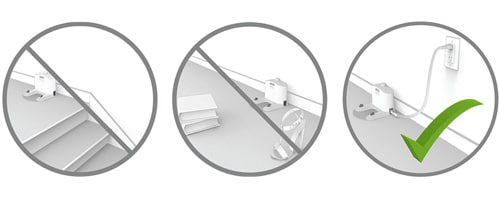
3. Húzza ki a robot alján levő sárga – az akkumulátort aktiváló – fóliát, valamint vegye ki a robot portartályában levő védő papírt (ha van benne).
4. Helyezze a Roombát a töltőállomásra és győződjön meg róla, hogy a „Clean” gomb felett megjelenő akkumulátort jelző ikon narancssárga színnel villog, ami jelzi a robot akkumulátorának a töltődését. Hagyjuk teljesen feltöltődni az akkumulátort. Ezt ugyanennek az ikonnak a folyamatos zöldre váltásával fogja a robot jelezni.
(fontos megjegyzés: energiatakarékossági okokból úgy szoftverezték a robotokat, hogy annak jelző fényei 1 perc után elaludjanak. Ilyenkor, ha kíváncsiak vagyunk a jelzésekre, csak egyszer, röviden, nyomjuk meg a „Clean” gombot, és minden újra látható lesz újabb 1 percig)

A kapcsolódás lépései:A kapcsolódás lépései:
Telefonunkon elindítjuk az App-ot és kövessük az utasításokat.
1 – Setup Cheklist – nyomjuk meg alul a „Get started” gombot
2- Home Base placement – dokkoló elhelyezése – nyomjuk meg alul a „continue” gombot
3- What would you like to call your robot? – itt egyedi nevet adhatunk robotunknak. Pl. Micike
4- Connekt „Micike” to Wi-Fi – válasszuk ki a wi-fi hálózatunkat, majd nyomjuk meg alul a „Yes continue” gombot.
5- Enter Wi-Fi password – beírni a wifi jelszavunkat.
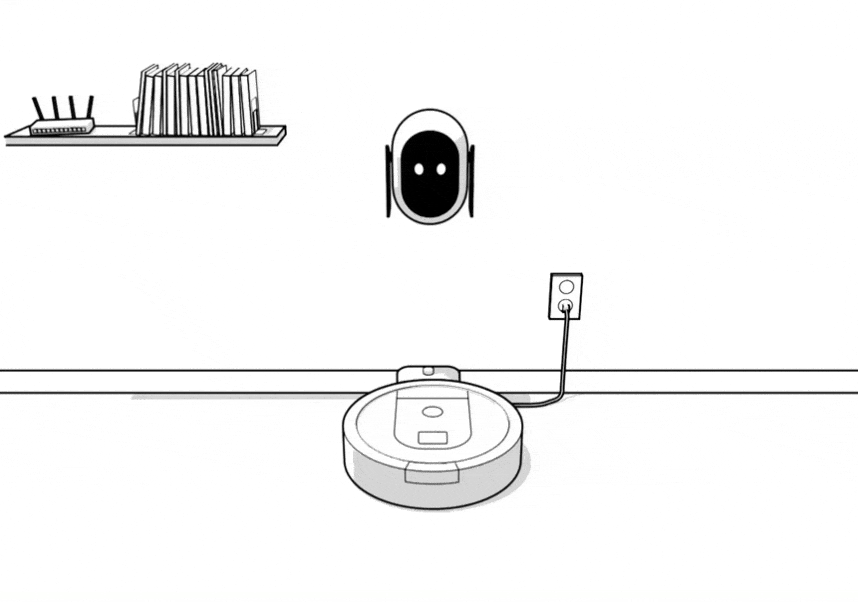
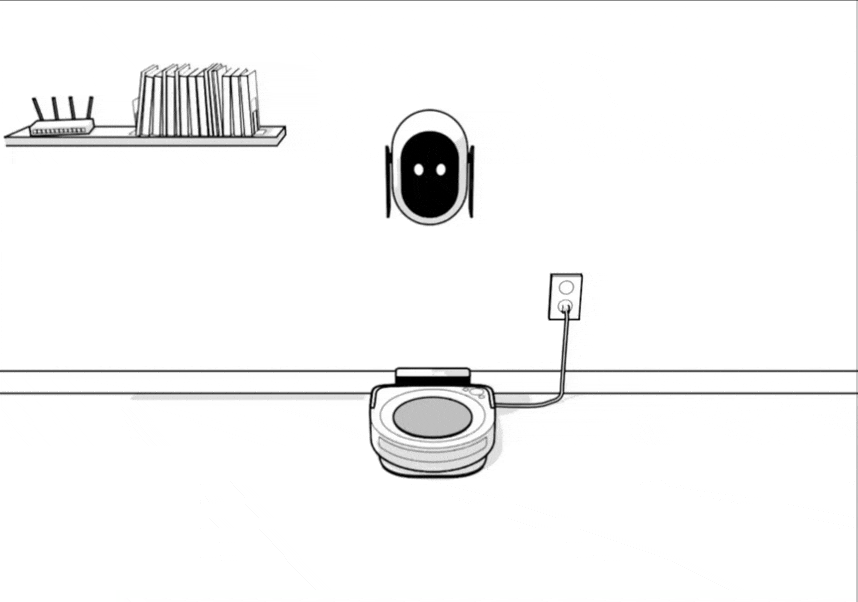
6 – Activate Roomba – egyszerre nyomjuk meg és tartsuk nyomva legalább 3 mp-ig az alábbi 2 gombot amít a roomba egy dallammal fog jelezni, ha sikeresen tettük ezt. e/i/s/900 sorozatnál az alábbi 2-őt vagy 600/800 sorozatnál az alábbi 2-őt.
Fontos, mielőtt tovább lépnénk, hogy a jelölő négyzetet pipáljuk ki, hogy igen megnyomtuk a gombokat. – utána alul megnyomni a „continue” gombot.
7 – Searching Robot – automatikus keresés indul, majd: (és itt jegyeznénk meg, hogy az Androidosoknál a következő lépés kimarad, mert azt a rendszer automatikusan beállítja, de az IOS-nál manuálisan kell beállítani.)
8 – Connect your device to”Micike” – csatlakoztassa a telefonját a Roombához
a – Go to phone setting – menjen a telefonja Beállítások menübe (ne zárja be az iRobot App-ot) b – Go to Wi-Fi – menjen a Wi-Fi menübe – itt válassza ki a Roomba 000000000 (sok szám) A készülék női hangon, angolul, elmondja, hogy a Roomba készen áll a működésre és megkér, hogy menjek vissza az iRobot App-ba, hogy befejezhesse a beállításokat.
c- Then come back to his App. – Lépjen vissza az iRobot App-ba
9 – Most várni kell, amíg az App befejezi a konfigurálást
10 – Setup is Complete! – a beállítás befejeződött.
A készülék mondja, hogy készen áll a működésre. – alul megnyomni a „continue” gombot.
Innentől az App segítségével tudjuk kezelni a Roombát, és mindent be tudunk állítani, amit szükségesnek érzünk, hogy robotunk a leghatékonyabban tudjon működni otthonunkban.
Mivel az iRobot Home alkalmazás is állandóan frissíti magát, lehetséges hogy a leíráshoz képest van beállítási eltérés.
Blog
Karbantartás, Videók, & Leírások
blog
Hogyan működik és miért éppen úgy egy iRobot Roomba?
Hogyan működik és miért éppen úgy egy iRobot Roomba ( 500-600-700-800 ) a lakásban? Ha eldöntöttük, hogy ilyen robotot vásárolunk- lesz ami lesz alapon -, akkor abból a szempontból megnyugodhatunk, hogy egy megbízható és egyben minőségi terméket kaptunk. Ettől persze...
Sok típus közül nem nehéz választani?
Sok típus közül nem nehéz választani, ha világos a rendszer működési elve és tudjuk, mit akarunk. Térjünk vissza az iRobot Roomba porszívórobotokhoz. Akik eddig követték az iRobot fejlődését, azok láthatták – akik nem azoknak most elmondjuk -, hogy a porszívórobotok...
Vajon meddig állunk ellen egy új technológának?
Vajon meddig állunk ellen egy új technológának, amíg bejut az otthonukba? Rengeteg adatot, információt és tényt osztottunk már meg eddig is az általunk forgalmazott háztartási robotokkal kapcsolatban, de való igaz, hogy egy személyesebb hangvételű, egy kicsit...
Egy kicsit mélyebben-boncolgatva. (1)
Egy kicsit mélyebben, a Roomba ( 600-700 - 800 ) kategóriát boncolgatva. (I)Tudjuk, nem mindig szerencsés túl sok apró információval ellátni egyes fogyasztókat egy adott termékkel kapcsolatban. Sok esetben, csak még jobban elbizonytalanítjuk, vagy nehezítjük a...
Webshop
Webshopunkban minden kiegészítő, szervizalkatrész és készülék megrendelhető.
Elérhetőségünk
Telefon
+36306868786